使用Nestjs和Vue3框架技术,持续集成AI能力到系统!
最新版【V2.5.8】更新:
- 新增 MJ 官方图片重新生成指令功能
- 同步官方 Vary 指令 单张图片对比加强 Vary(Strong) | Vary(Subtle)
- 同步官方 Zoom 指令 单张图片无限缩放 Zoom out 2x | Zoom out 1.5x
- 新增GPT联网提问功能、手机号注册登录、签到功能、管理后台功能更新等
- 优化MJ首次绘画无上级ID显示问题、优化内置MJ代理、其他优化
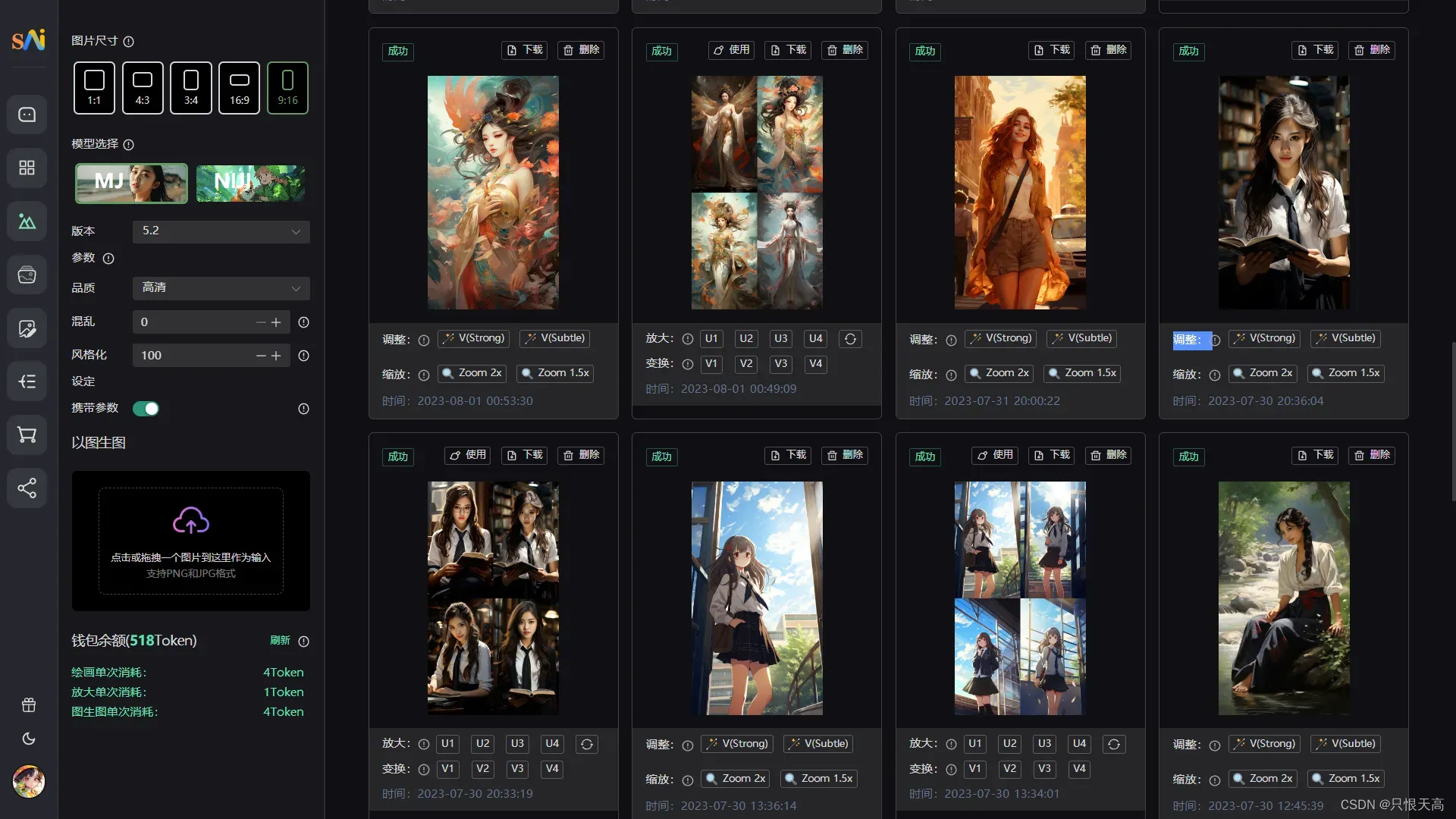
一、功能界面
系统用户端页面
1.1 GPT模型提问
已支持GPT联网提问

1.2 应用工作台
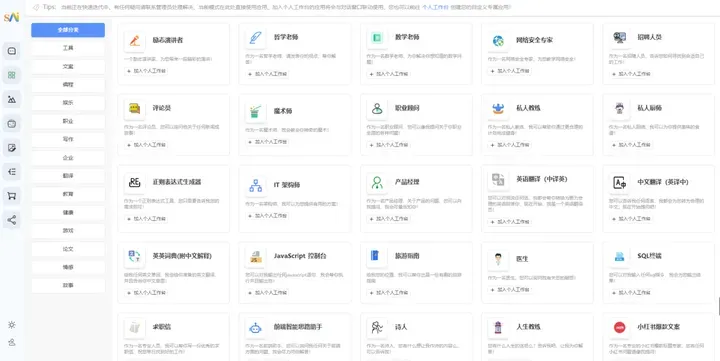
1.3 Midjourney专业绘画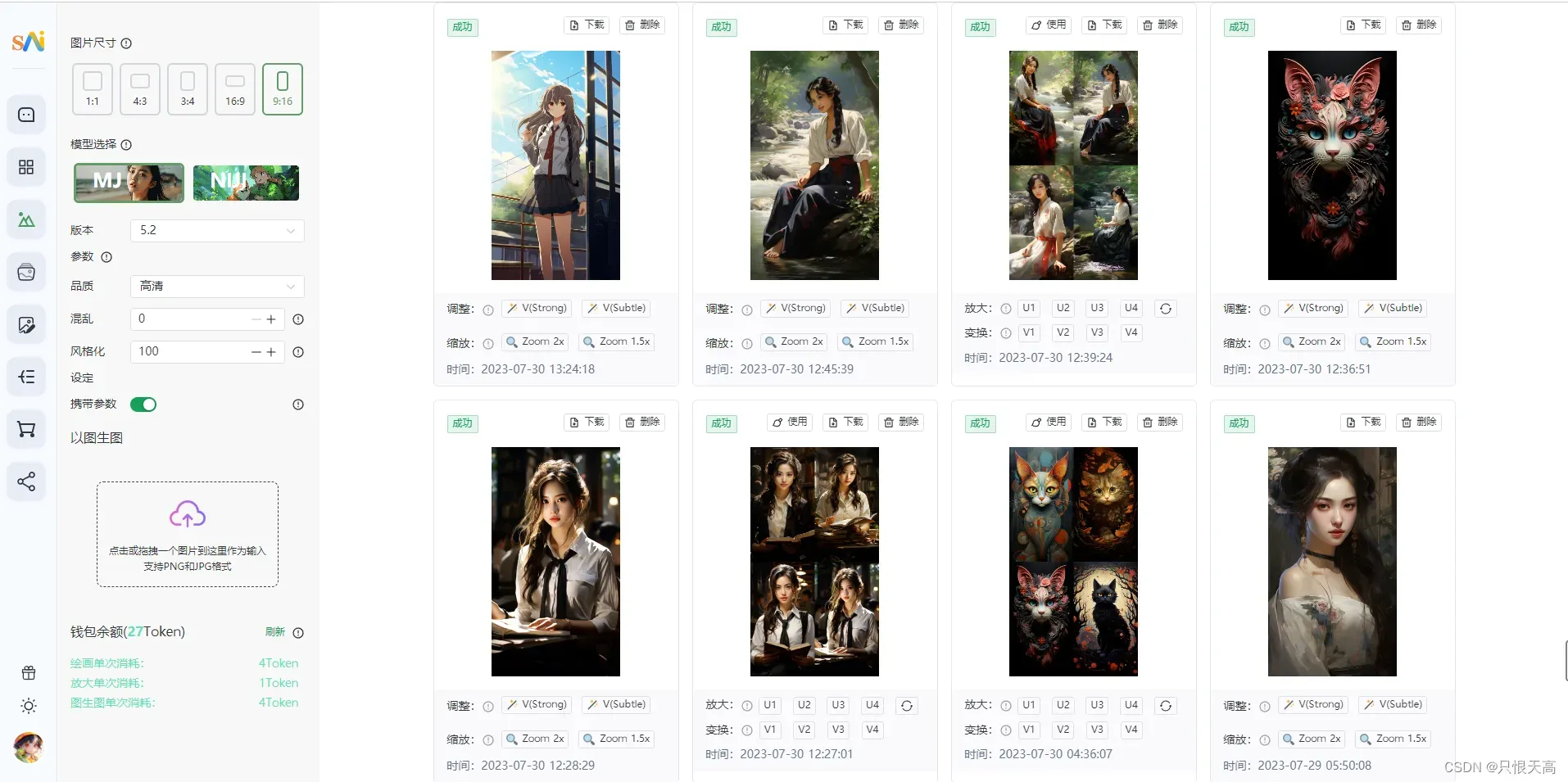
1.4 mind思维导图
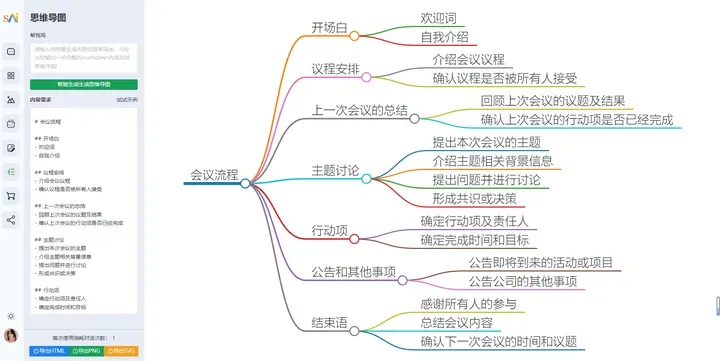
二、源码系统
2.1前台演示站点
- 系统演示
2.2 SparkAi源码下载
-
源码
2.3 SparkAi系统文档
- SparkAi系统文档 · 语雀
三、详细搭建教程
以下教程使用Linux宝塔搭建
3.1基础env环境配置
在代码中我们提供了基础 环境变量文件配置文件env.example,使用前先去掉后缀改为.env文件即可, 我们在env环境配置文件只需要配置如下东西。
-
授权码、ip配置
-
邮件服务配置
-
mysql数据库 这三项是基础配置、mysql与授权是必须的、在配置mysql与授权的情况下项目才可以启动成功、邮件服务可以后续追加。
四、环境安装
-
Nginx >= 1.19.8
-
MySQL >= 5.7或者MySQL 8.0
-
PHP-7.4
-
PM2管理器 5.5
-
Redis 7.0.11
- Node版本:>=16.19.1
详细教程:
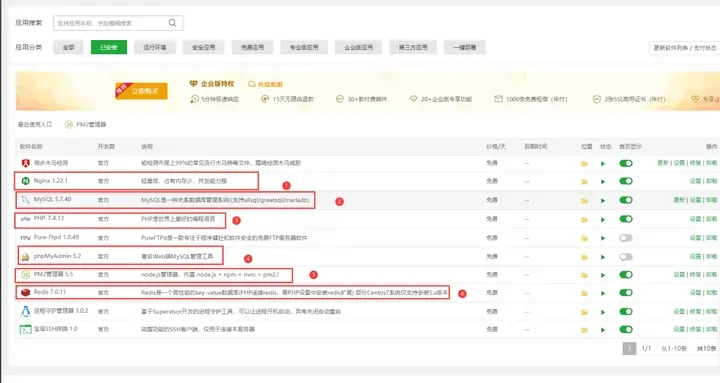
4.1 Node版本
使用PM2切换Node版本(必须)
切换Node版本为:v16.19.1
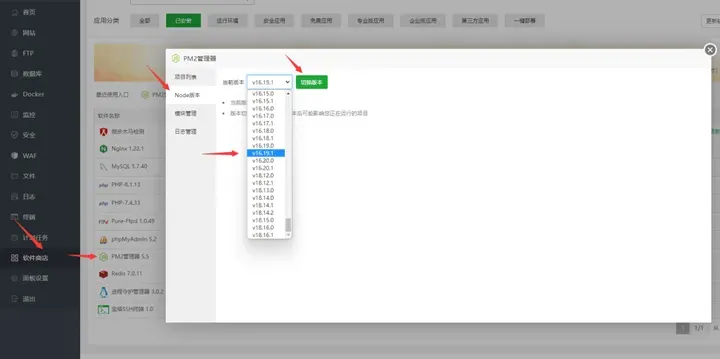
4.2 安装pnpm模块
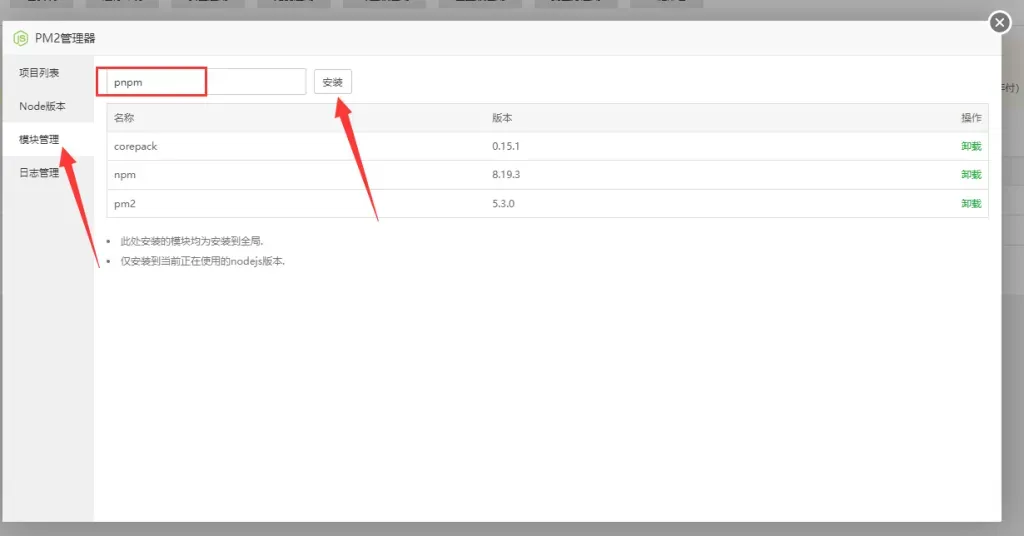
4.3 安装Redis
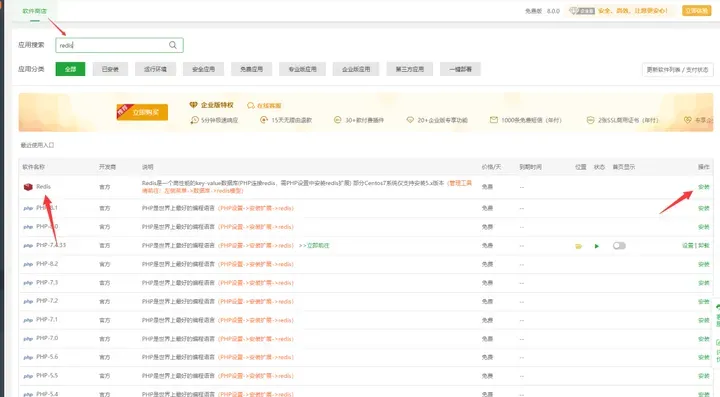
五、部署跑起来
5.1 新建站点
宝塔 – 网站 – 添加站点
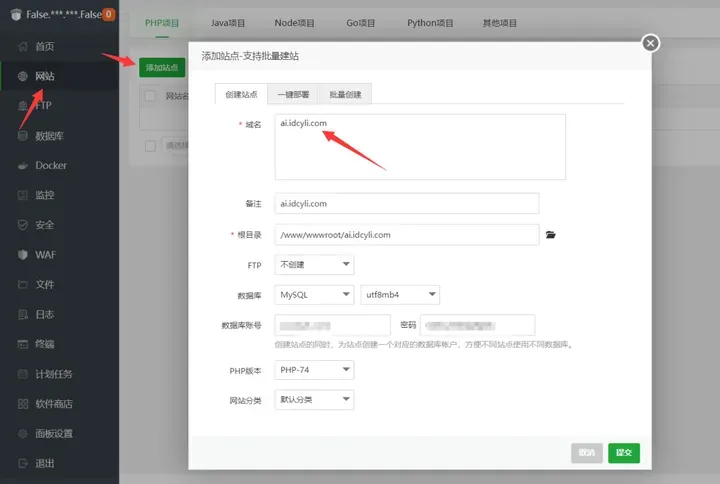
5.2 配置SSL
5.2.1使用自己的ssl证书
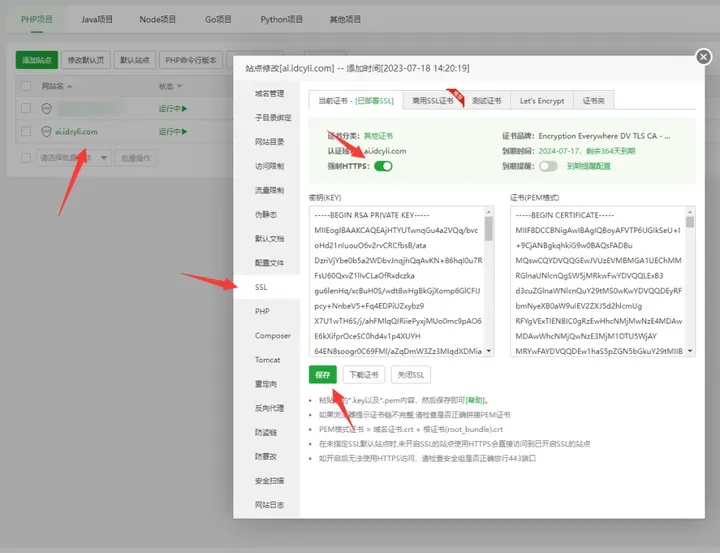
5.2.2 Let’s Encrypt 证书申请
如果没有证书,就使用宝塔免费证书,申请Let’s Encrypt
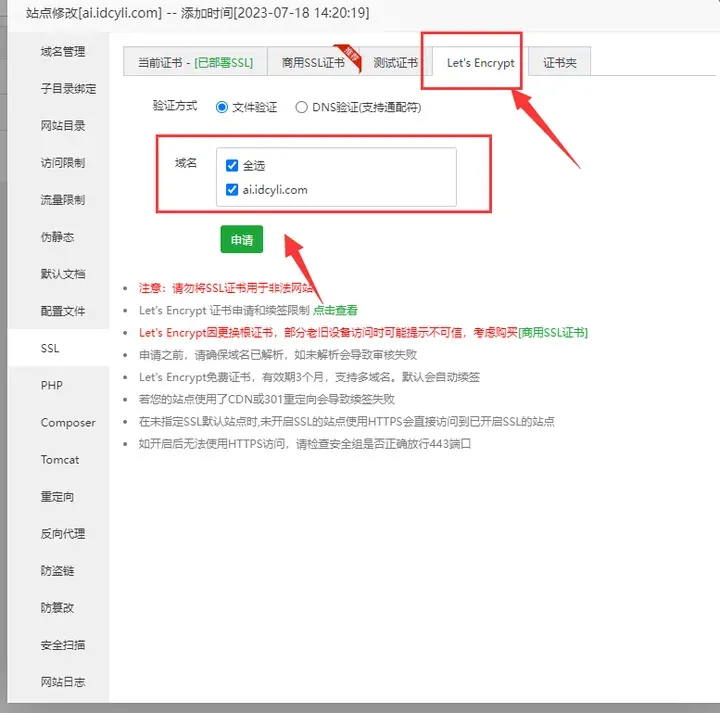
5.3 上传源码
删除原始文件
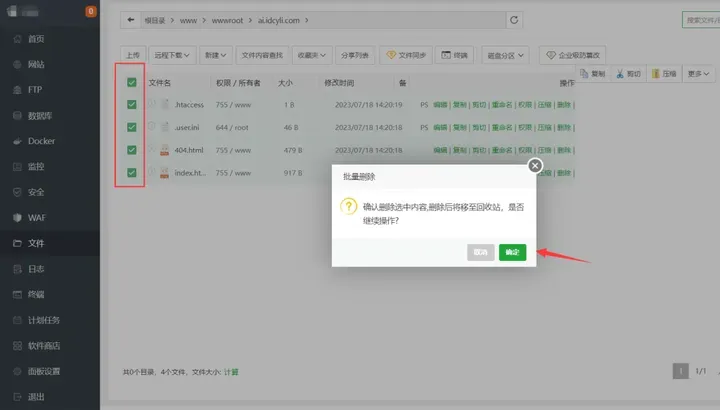
将程序上传并解压到网站根目录下
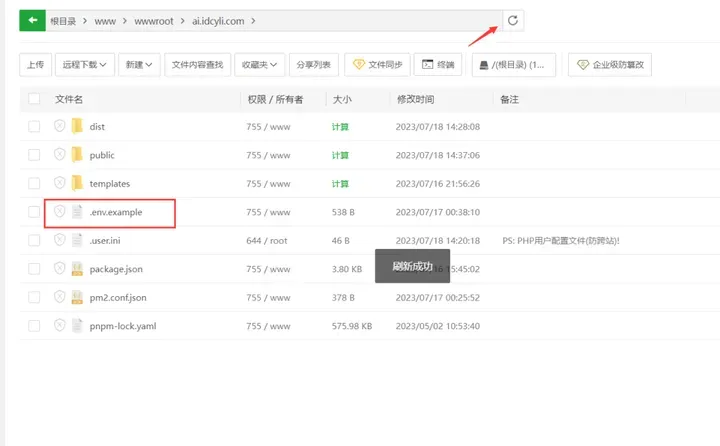
5.3.1 配置.env文件
在宝塔直接双击.env.example文件编辑,或在终端vim编辑
配置完成后将文件后缀删掉、文件名字就是.env
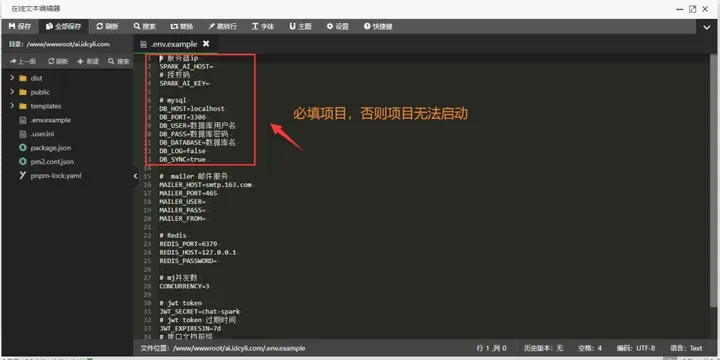
5.4 启动项目
5.4.1 安装依赖
使用终端切换到网站目录
cd /www/wwwroot/网站目录或者直接在网站根目录下达赖ssh终端
使用 pnpm i 安装依赖
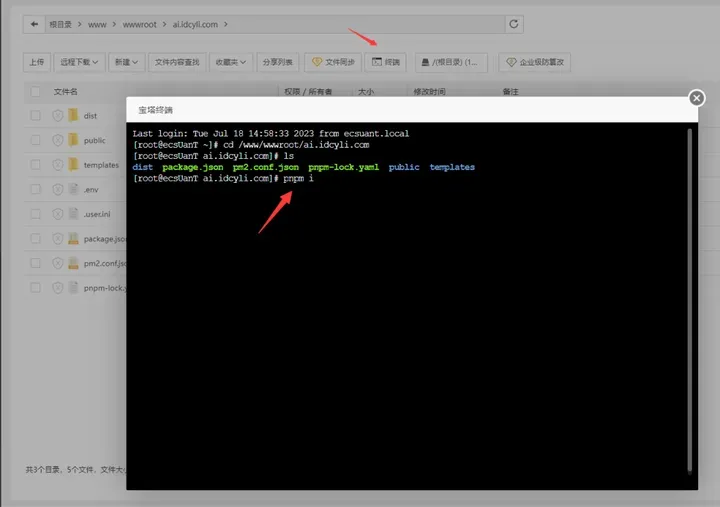
5.4.2 启动项目
使用 pnpm start 启动项目
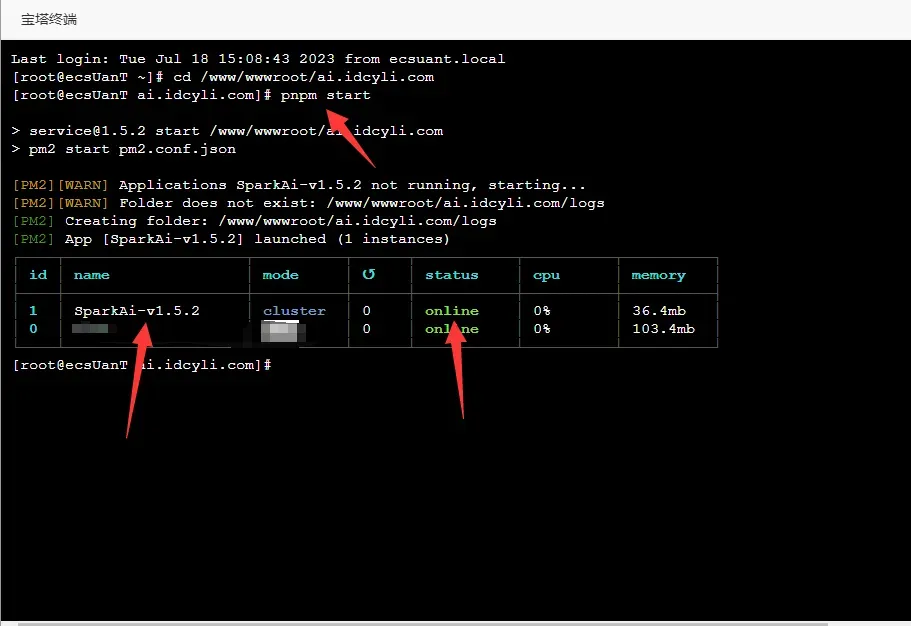
5.4.3 查看启动日志
输入 pm2 log 查看详细日志、看到下图表示成功!
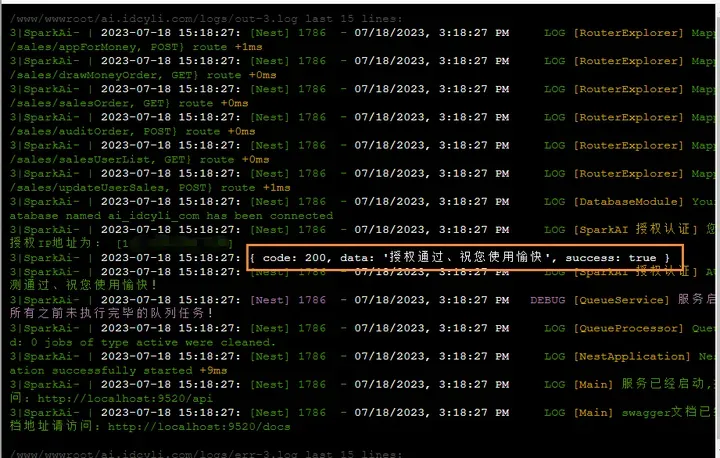
5.4.4 添加端口
添加 9520 端口,宝塔安全需要开启该端口,不然无法访问
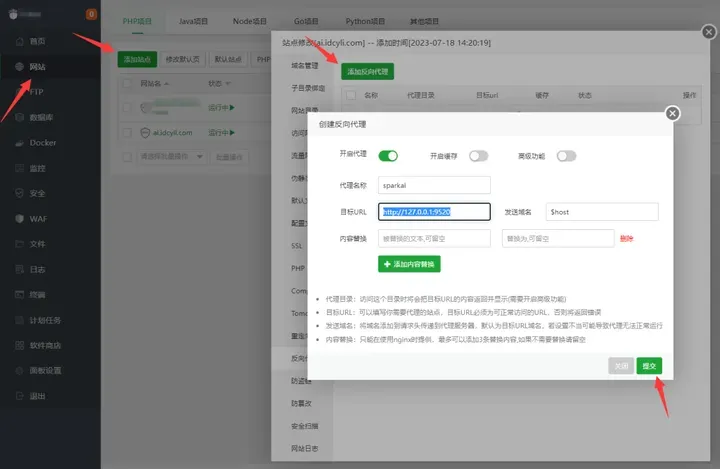
六、测试使用系统
部署完成!此时通过域名即可访问SparkAi系统了!
6.1 管理后台
默认前台地址为域名地址 默认后台地址则为:域名地址/sparkai/admin
默认超级管理员账号是 super spark123
此时我们就安装完成了!
文章出处登录后可见!
